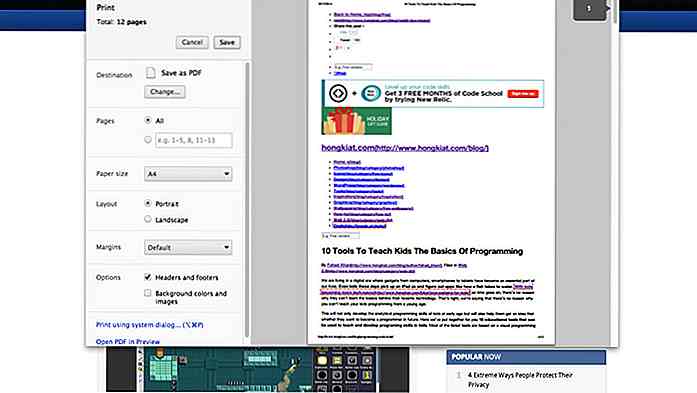es.hideout-lastation.com
es.hideout-lastation.com
Cómo conectar el teclado de escritorio a un dispositivo Android
La mecanografía al tacto puede ser divertida, pero sus opciones son todavía un poco limitadas en comparación con las de un teclado físico, el que usamos con la PC. Pero espera, ¿qué tal si puedes conectar tu teclado de escritorio con tu teléfono inteligente o tableta?
Sí, puedes conectar un teclado físico de tamaño completo a tu dispositivo Android y en esta publicación, te mostraré 3 maneras diferentes de cómo hacer eso. Vamos a ver.
1. Conecte el teclado USB al dispositivo Android
Puede conectar un teclado USB a un dispositivo Android a través de un adaptador USB OTG (On-The-Go), siempre que su dispositivo sea compatible con USB OTG. Si compró sus dispositivos Android en los últimos 3 años, es probable que admita el uso de USB OTG.
 Sin embargo, si no está seguro, puede confirmarlo con esta aplicación - Easy OTG Checker. Esta aplicación detecta automáticamente la API de hardware y software USB OTG requerida .
Sin embargo, si no está seguro, puede confirmarlo con esta aplicación - Easy OTG Checker. Esta aplicación detecta automáticamente la API de hardware y software USB OTG requerida .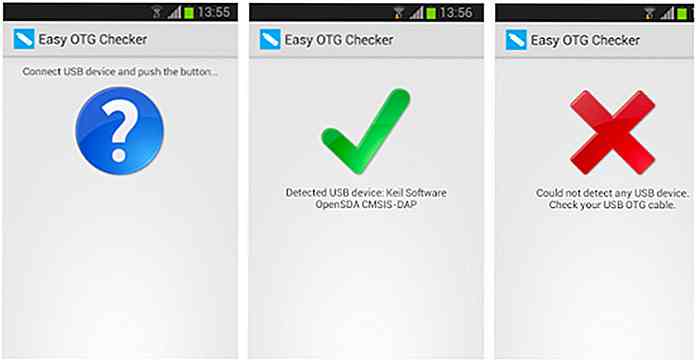 Alternativamente, también puede obtener el adaptador USB OTG en línea por tan solo $ 5. Recomendaría UGREEN Micro USB y Ksmile USB Host .
Alternativamente, también puede obtener el adaptador USB OTG en línea por tan solo $ 5. Recomendaría UGREEN Micro USB y Ksmile USB Host .Una vez que tienes el USB OTG:
- Conecte el teclado al conector USB y su teléfono al conector micro-USB.
- El teclado se conectará automáticamente tal como se conecta a su PC.
- Abra cualquier aplicación y comience a escribir en el teclado y el texto comenzará a aparecer.
Una vez que se haya conectado correctamente, puede usar todas las teclas (página arriba, página abajo, etc.) y accesos directos (Ctrl + A) de la manera que desee.
2. Conecte el teclado Bluetooth Android
Un teclado Bluetooth también se puede conectar a su teléfono Android y es más conveniente y fácil de configurar. Así es cómo:
- Active Bluetooth en ambos dispositivos.
- En la lista de dispositivos Bluetooth cercanos, selecciona el teclado . Si se le solicita, proporcione un código PIN. Por lo general, es " 0000 ".
- El teclado se conectará y puede comenzar a escribir.
 3. Conecte el teclado de la PC a Android (WiFi)
3. Conecte el teclado de la PC a Android (WiFi) Con una aplicación, puede conectar su PC y su teléfono Android a través de Wi-Fi y transferir texto desde la PC al teléfono . Este método probablemente sea bueno cuando necesite escribir un texto extenso en su teléfono.
Recomiendo la aplicación WiFi Keyboard para esto que le permite transferir texto usando una ventana del navegador. Una vez instalado, debe configurarlo como el método de entrada predeterminado.
- Ve a Configuración y toca Idioma y entrada .
- Toque la opción Teclado actual y luego toque Elegir su teclado .
- Aquí, habilita el Teclado WiFi .
- Toque la opción Teclado actual nuevamente y elija Teclado WiFi.
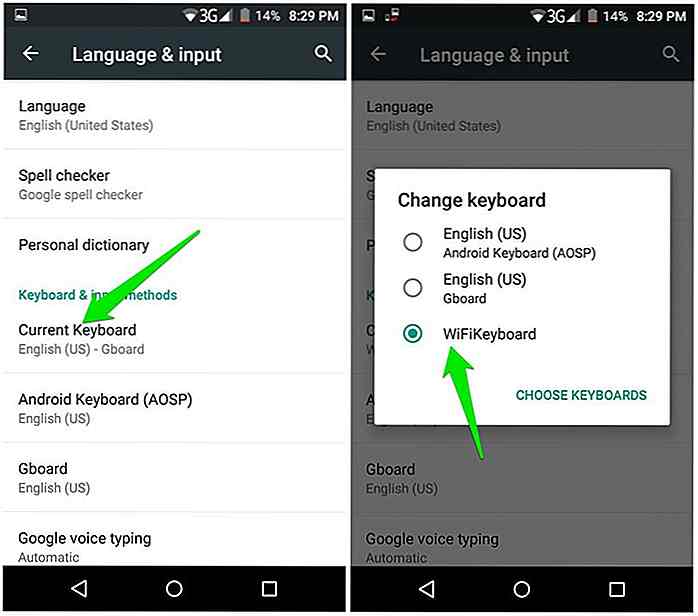 Ahora, abra la aplicación WiFi Keyboard y verá dos direcciones (también se puede acceder desde la barra de notificaciones). Puede ingresar cualquiera de estas direcciones en la ventana del navegador de su PC para abrir la interfaz web del teclado WiFi.
Ahora, abra la aplicación WiFi Keyboard y verá dos direcciones (también se puede acceder desde la barra de notificaciones). Puede ingresar cualquiera de estas direcciones en la ventana del navegador de su PC para abrir la interfaz web del teclado WiFi.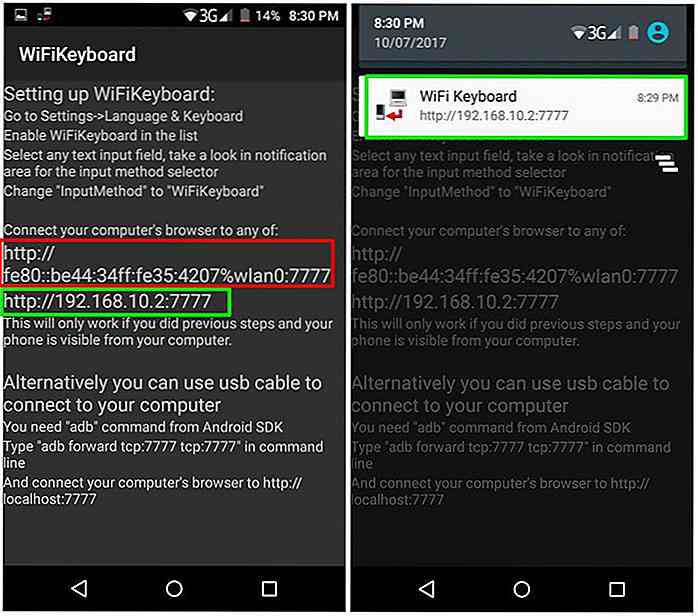
Todo lo que escriba en el campo de texto de la interfaz web aparecerá en su teléfono. En mi prueba, el tipeo fue muy receptivo, pero no hay una vista previa de texto . Por lo tanto, debe obtener una vista previa de la entrada en su teléfono.
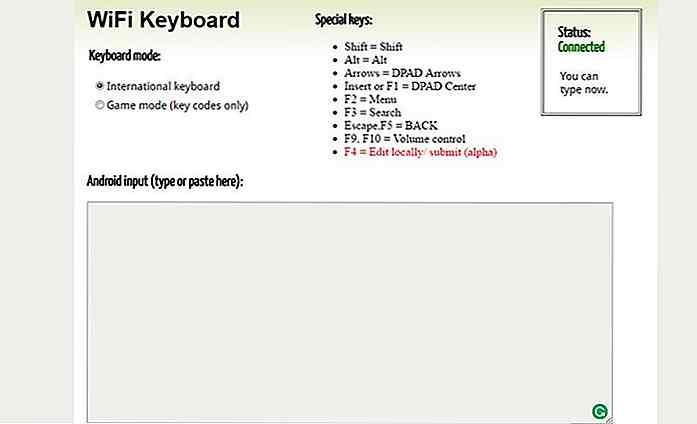 Consejo: asegúrese de desconectar el teclado después de su uso, ya que agota la batería del teléfono más rápido (sin importar qué método use).
Consejo: asegúrese de desconectar el teclado después de su uso, ya que agota la batería del teléfono más rápido (sin importar qué método use).Finalizando palabras
Si tiene un teclado Bluetooth, entonces conectarlo a su dispositivo Android no será un problema . Sin embargo, conectarse a través de Wi-Fi es una gran opción si no desea gastar dinero extra. Háganme saber qué método funcionó para usted, simplemente en la sección de comentarios a continuación.
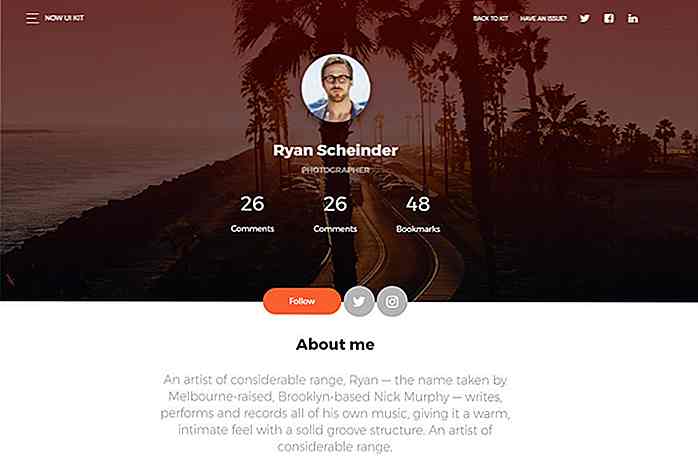
Ahora UI Kit - Definitive Bootstrap 4 GUI
A medida que los desarrolladores de frontend esperan ansiosamente el lanzamiento oficial de Bootstrap 4, estamos explorando guías detalladas que cubren las increíbles características nuevas. Sin embargo, los impacientes se lanzarán directamente a BootStrap 4 y comenzarán a aprender cómo funciona hoy. Ahí
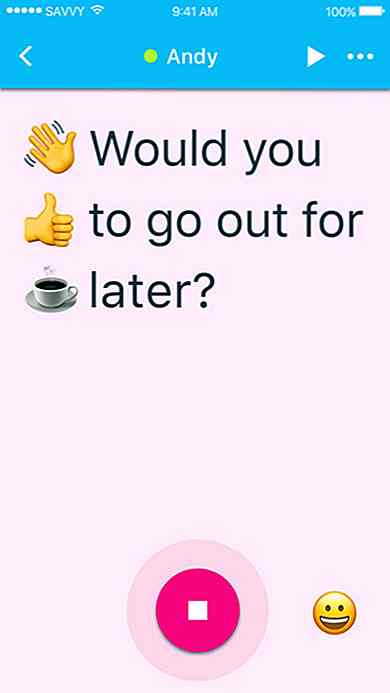
Supersonic - Aplicación de mensajería de voz por área de Google 120
Poco después de lanzar la aplicación para compartir videos exclusiva de iOS llamada Uptime, la incubadora interna de Google, Area 120, regresó con una nueva aplicación. Esta vez, está disponible para dispositivos iOS y Android .La aplicación en cuestión se llama Supersonic y se describe como una aplicación de mensajería de voz. A prime